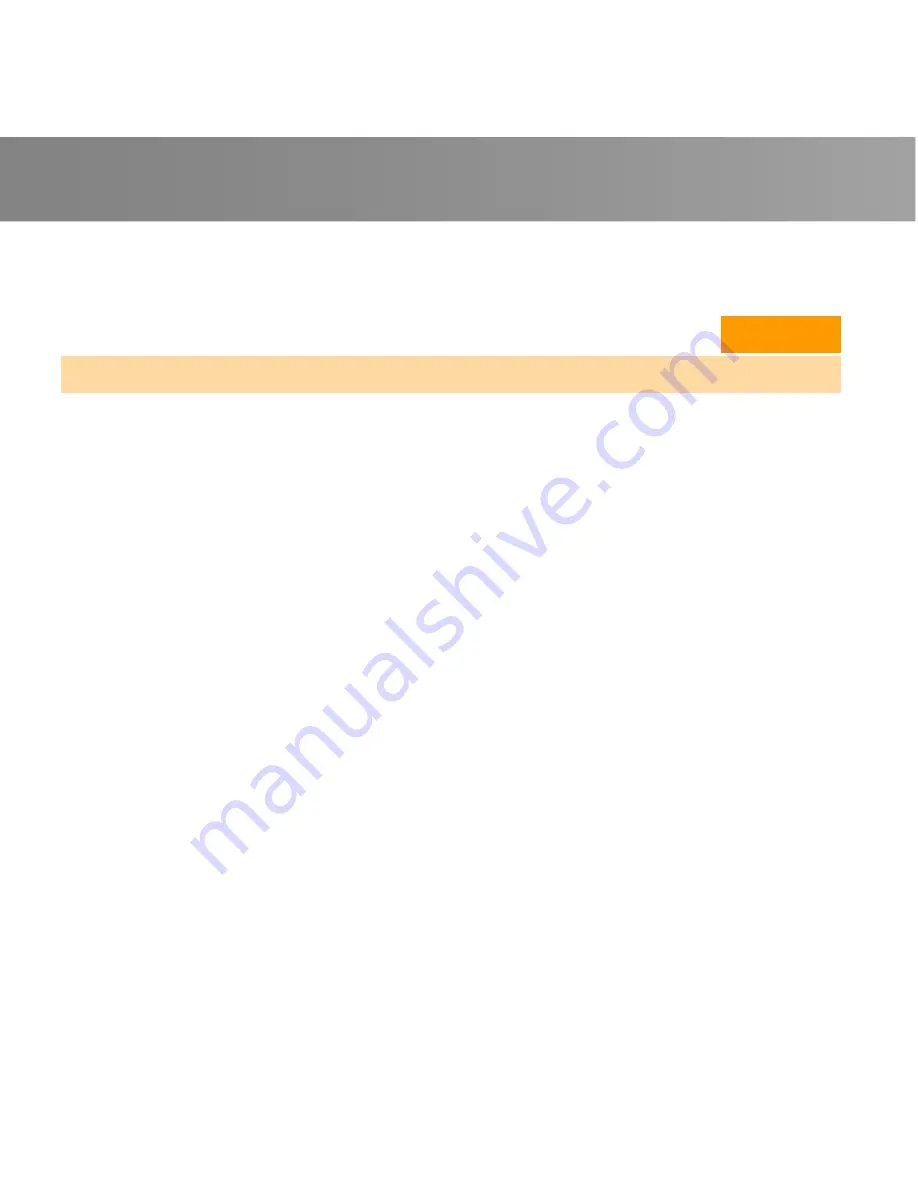
Quick Installation Guide
14
AVerMedia
Æ
AVerTV 3D
Æ
Odinstalování.
2.
Po zobrazení okna „Kontrola uživatelského ú
č
tu“ vyberte volbu „
Povolit
“
/ “Ano”
.
3. Vyberte
položku
Odebrat vše
Æ
Další
Æ
OK
Æ
Dokon
č
it
.
Polski
Instalacja sterowników i oprogramowania narz
ę
dziowego TV
Po prawid
ł
owej instalacji urz
ą
dzenia, w
łą
cz komputer. System automatycznie wykryje nowe
urz
ą
dzenie. Ignoruj kreatora i w
ł
ó
ż
zawart
ą
w komplecie p
ł
yt
ę
CD w nap
ę
d aby samodzielnie
zainstalowa
ć
sterowniki i oprogramowanie.
Instalacja sterowników i aplikacji w systemie operacyjnym Windows
®
XP
/ Windows
®
XP Media Center Edition
W celu instalacji sterownika i aplikacji, u
ż
ytkownicy Windows XP MCE musz
ą
, je
ś
li
znajduj
ą
si
ę
w trybie Media Center Edition, zako
ń
czy
ć
ten tryb i prze
łą
czy
ć
si
ę
do trybu
Windows.
1. Zostanie wy
ś
wietlone okno dialogowe “Kreator znajdowania nowego sprz
ę
tu”. Nale
ż
y
klikn
ąć
Anuluj,
aby pomin
ąć
procedury instalacyjne kreatora.
2. Umie
ść
instalacyjny dysk CD w nap
ę
dzie CD-ROM.
3. Gdy pojawi si
ę
g
ł
ówny ekran instalacji, wybierz
Install AVerTV 3D.
4. Naci
ś
nij „Dalej” aby kontynuowa
ć
instalacj
ę
.
5. Przeczytaj warunki licencji i je
ś
li si
ę
zgadzasz na nie wybierz ”Akceptuj
ę
warunki umowy
licencyjnej” i naci
ś
nij „Dalej”.
6. Wybierz opcj
ę
„Complete” aby zainstalowa
ć
ca
ł
e niezb
ę
dne oprogramowanie, wliczaj
ą
c w
to
AVerTV 3D
,
DirectX 9.0c
oraz
sterowniki.
Potem naci
ś
nij „Dalej”. Zaawansowanym
u
ż
ytkownikom zaleca si
ę
wybranie opcji instalacji
Custom (Niestandardowa)
w celu
wybrania wymaganego oprogramowania. Aby wybra
ć
inny folder instalacji naci
ś
nij
„Przegl
ą
daj”.
7. Po wy
ś
wietleniu w oknie dialogowym “InstallShield Wizard (Kreator instalacji)” instrukcji
















































